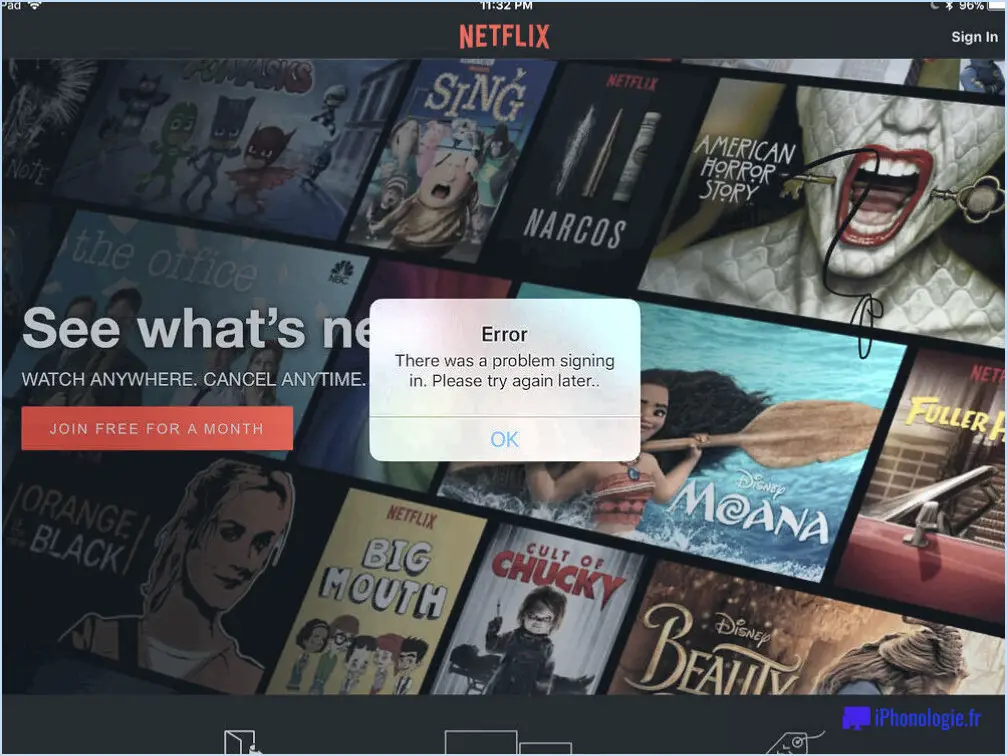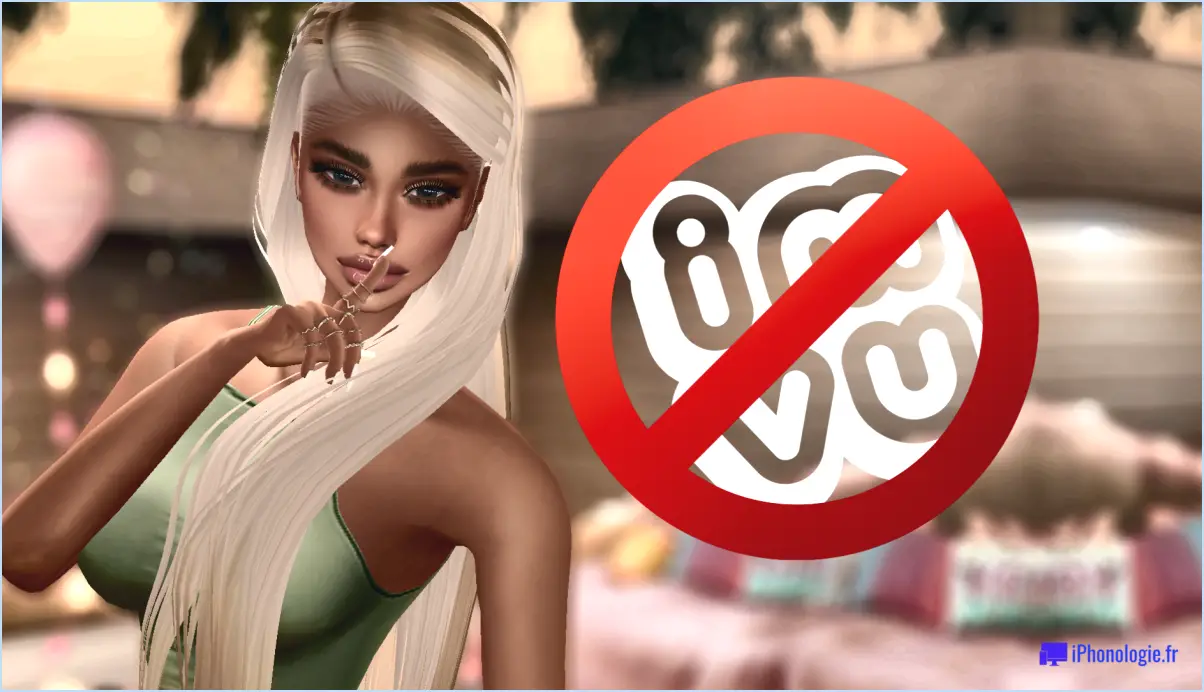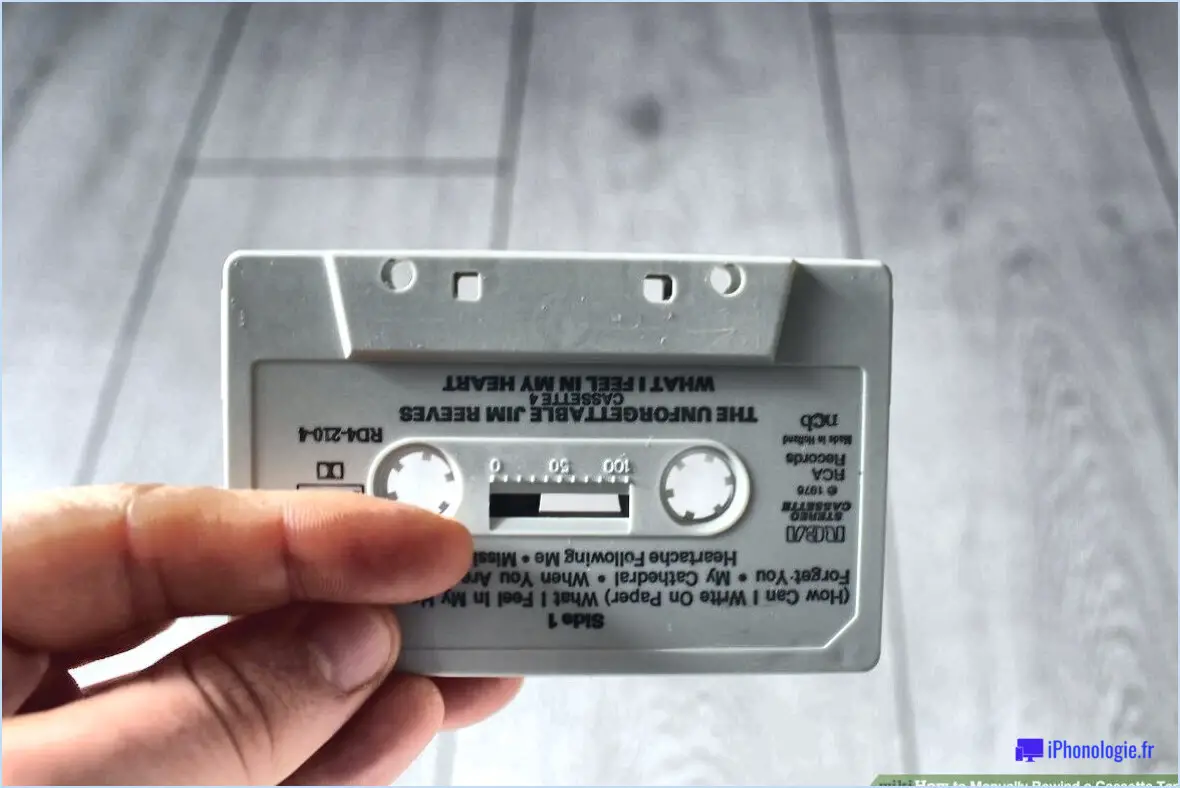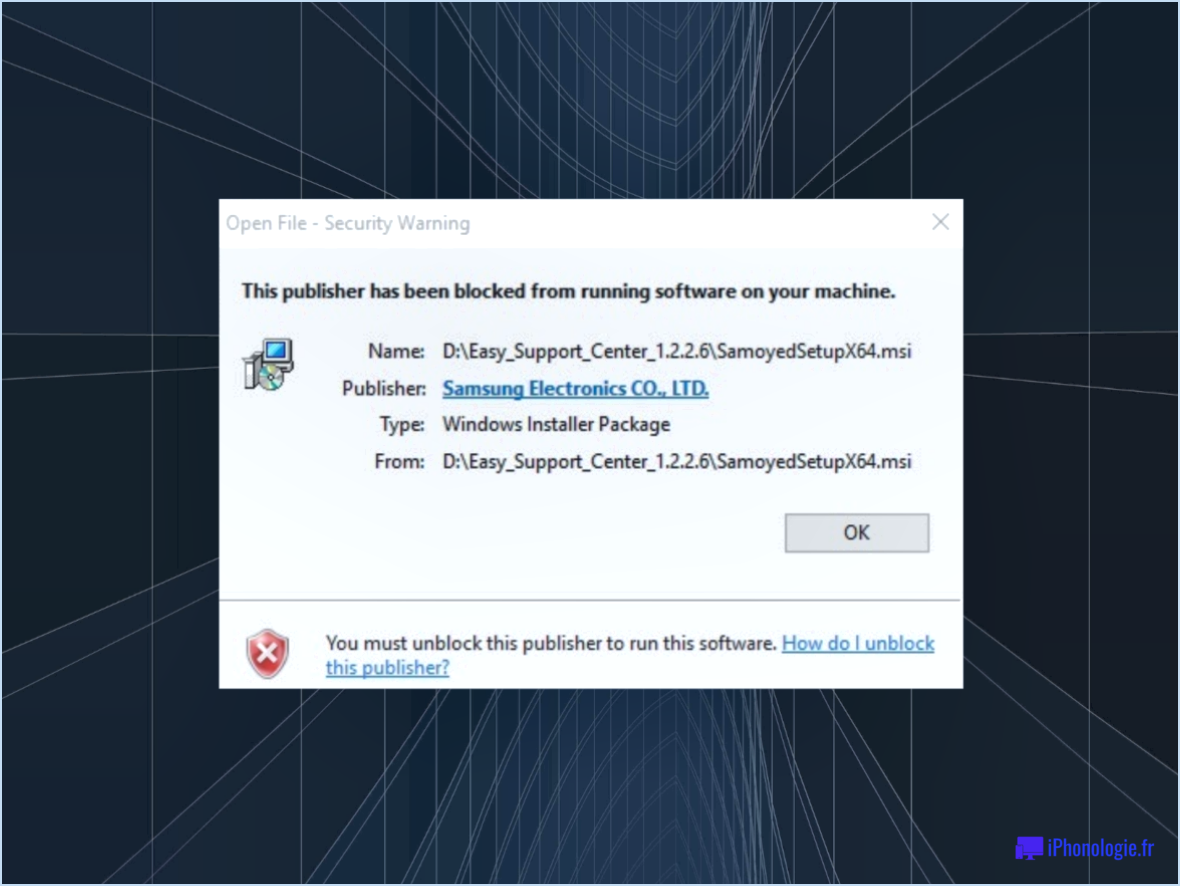Comment annuler une commande sur Amazon?

Si vous devez annuler une commande sur Amazon, vous pouvez facilement le faire en suivant les étapes suivantes :
- Accédez à Vos commandes : Allez sur votre compte Amazon et cliquez sur "Vos commandes" pour voir la liste de toutes les commandes que vous avez passées.
- Sélectionnez la commande que vous souhaitez annuler : Faites défiler la liste des commandes et trouvez celle que vous souhaitez annuler. Cliquez sur le numéro de la commande pour ouvrir la page des détails.
- Sélectionnez les articles à annuler : si vous souhaitez annuler la totalité de la commande, vous pouvez sauter cette étape. Mais si vous ne voulez annuler que certains articles de la commande, cochez la case à côté de chaque article que vous voulez supprimer.
- Choisissez "Annuler les articles cochés" : Une fois que vous avez sélectionné tous les articles que vous souhaitez annuler, cliquez sur le bouton "Annuler les articles cochés".
- Confirmez l'annulation : Vous serez invité à confirmer l'annulation. Cliquez à nouveau sur le bouton "Annuler les éléments cochés" pour confirmer.
C'est tout ! Votre commande ou les articles sélectionnés dans la commande seront annulés. Vous recevrez un courriel de confirmation de l'annulation et de tout remboursement éventuel. N'oubliez pas que si votre commande a déjà été expédiée ou livrée, il se peut que vous ne puissiez pas l'annuler à l'aide de cette méthode. Dans ce cas, vous devrez contacter le service clientèle d'Amazon pour voir s'il peut vous aider.
Voici quelques autres éléments à prendre en compte lors de l'annulation d'une commande sur Amazon :
- Vous ne pouvez annuler une commande que si elle n'a pas encore été expédiée. Une fois que la commande a été expédiée, vous devez suivre la procédure de retour.
- Si vous avez utilisé Amazon Pay pour passer la commande, il se peut que vous deviez contacter le marchand directement pour annuler la commande.
- Si vous avez un abonnement ou une commande récurrente, vous devrez l'annuler séparément des commandes ponctuelles.
- Si vous rencontrez des difficultés pour annuler une commande, vous pouvez toujours contacter le service clientèle d'Amazon pour obtenir de l'aide.
Dans l'ensemble, l'annulation d'une commande sur Amazon est une procédure relativement simple. Vérifiez simplement que vous annulez les bons articles et que vous n'avez pas déjà reçu une confirmation d'expédition.
Comment voir les commandes annulées sur Amazon?
Si vous êtes client d'Amazon, vous ne pouvez pas voir vos commandes annulées sur Amazon. Seul Amazon peut voir et suivre les commandes annulées. Cependant, vous pouvez toujours trouver certaines informations sur les commandes annulées dans votre compte. Lorsque vous annulez une commande, vous recevez un e-mail de confirmation d'Amazon contenant les détails de la commande annulée. Vous pouvez également consulter l'historique de vos commandes dans votre compte Amazon pour voir si la commande annulée y est mentionnée. En outre, il se peut qu'un frais d'autorisation temporaire apparaisse sur votre relevé de carte de crédit, qui devrait disparaître au bout de quelques jours. Si vous avez besoin d'aide concernant une commande annulée, vous pouvez contacter le service clientèle d'Amazon.
Puis-je refuser une livraison d'Amazon?
Oui, vous pouvez refuser une livraison d'Amazon. Si vous n'êtes pas disponible pour recevoir le colis, le livreur peut le laisser sur le pas de votre porte, dans votre boîte aux lettres ou à un autre endroit de votre propriété. Si vous ne souhaitez pas recevoir le colis pour quelque raison que ce soit, vous avez la possibilité de le refuser. Pour ce faire, il vous suffit de dire au chauffeur que vous ne voulez pas du colis et il le reprendra avec lui. Vous pouvez également refuser le colis en contactant le service clientèle d'Amazon et en l'informant que vous souhaitez refuser la livraison. Amazon renverra alors le colis à l'entrepôt et procédera au remboursement. Il est important de noter que si le colis est refusé parce qu'il est endommagé ou défectueux, vous devez contacter le service clientèle d'Amazon et signaler le problème.
Comment masquer des commandes sur Amazon Mobile?
Si vous souhaitez masquer des commandes sur Amazon Mobile, c'est possible en utilisant une option cachée dans l'application. Voici comment procéder :
- Ouvrez l'application Amazon sur votre appareil Android et allez dans l'onglet "Votre compte".
- Appuyez sur "Historique des commandes" et recherchez la commande que vous souhaitez masquer.
- Appuyez sur les trois points dans le coin supérieur droit de l'écran.
- Sélectionnez "Masquer la commande" dans le menu.
- Votre commande sera supprimée de la page de votre compte, mais elle figurera toujours dans votre historique d'achat.
Voilà, c'est fait ! Vous savez maintenant comment masquer les commandes sur Amazon Mobile. Gardez à l'esprit que cette fonction ne fait que cacher la commande de votre page de compte, et qu'elle sera toujours visible dans votre historique d'achat.
L'archivage d'une commande Amazon l'annule-t-il?
Non, l'archivage d'une commande Amazon ne l'annule pas. Lorsque vous archivez une commande, cela signifie simplement que la commande n'est plus visible sur la page de votre compte, mais qu'elle sera toujours traitée et expédiée si vous ne l'avez pas annulée. Par conséquent, si vous souhaitez annuler une commande sur Amazon, vous devez vous rendre sur la page "Vos commandes", localiser la commande que vous souhaitez annuler et cliquer sur "Annuler les articles". N'oubliez pas qu'il peut être impossible d'annuler une commande si l'article a déjà été expédié.
Comment puis-je archiver d'anciennes commandes sur Amazon?
L'archivage des commandes passées sur Amazon est une procédure simple. Tout d'abord, cliquez sur l'onglet "Vos commandes" en haut de n'importe quelle page Amazon. Vos commandes s'affichent dans l'ordre chronologique inverse, la plus récente en premier. Pour rechercher une commande à partir d'une date spécifique, saisissez cette date et appuyez sur la touche "Entrée". Vous pouvez également imprimer ou télécharger votre historique de commandes à l'aide des outils mis à votre disposition. Pour ce faire, cliquez sur le bouton "Télécharger les rapports de commande" sur le côté droit de la page. Vous pouvez alors choisir la plage de dates et le type de fichier pour le rapport. N'oubliez pas qu'Amazon ne conserve les informations relatives aux commandes que pendant une période limitée. Il est donc conseillé de télécharger ou d'imprimer régulièrement l'historique de vos commandes.
Pourquoi ne puis-je pas archiver ma commande Amazon?
L'archivage d'une commande Amazon n'est pas possible. Si vous souhaitez supprimer une commande de votre compte, vous pouvez lancer une demande de retour et obtenir un remboursement. Voici quelques raisons pour lesquelles Amazon ne permet pas l'archivage des commandes :
- Amazon conserve un enregistrement de toutes les commandes de ses clients à des fins de sécurité et à des fins juridiques. L'archivage peut créer des lacunes dans l'historique des commandes.
- L'archivage peut entraîner la suppression accidentelle d'une commande, et le client peut perdre la possibilité de suivre ou de renvoyer la commande.
- L'archivage peut être source de confusion pour les clients qui peuvent ne pas être en mesure de faire la différence entre les commandes archivées et les commandes actives.
En conclusion, vous ne pouvez pas archiver votre commande Amazon, mais vous pouvez la renvoyer pour obtenir un remboursement si vous souhaitez la supprimer de votre historique de commandes.
Puis-je commander discrètement sur Amazon?
Oui, il est possible de commander discrètement sur Amazon. Vous pouvez choisir d'utiliser un faux nom et une fausse adresse lors de la commande afin de préserver votre vie privée. En outre, si vous achetez auprès d'un vendeur tiers, il se peut qu'il ne vous demande pas d'informations personnelles telles que votre nom et votre adresse. Cependant, n'oubliez pas que l'utilisation d'un faux nom et d'une fausse adresse peut affecter le processus de livraison, et qu'il est important de fournir des informations exactes si vous voulez que votre commande arrive à temps. Notez également que les politiques d'Amazon interdisent l'utilisation de fausses informations pour tromper les autres ou porter atteinte à leurs droits, alors assurez-vous de faire preuve de discrétion lorsque vous utilisez des informations alternatives.
Amazon dispose-t-il d'un mode privé?
Oui, Amazon dispose d'un mode privé. Il s'agit du "filtrage de la confidentialité" et il est exclusivement disponible pour les membres Prime. Lorsqu'elle est activée, cette fonction dissimule votre historique d'achat aux autres personnes présentes sur le site web. Cela inclut les autres membres Prime qui pourraient consulter votre profil. Pour activer le filtrage de confidentialité, il vous suffit de vous rendre dans les paramètres de votre compte, de sélectionner "Paramètres de confidentialité" et d'activer la fonction. Il est important de noter que cette fonction ne fait que cacher votre historique d'achat aux autres et ne rend pas vos activités de navigation complètement privées. D'autres utilisateurs peuvent toujours voir quels articles se trouvent actuellement dans votre panier, et Amazon peut toujours collecter et utiliser vos données de navigation à des fins de publicité ciblée.
Comment puis-je archiver une commande?
L'archivage d'une commande est simple et peut se faire en quelques étapes. Tout d'abord, accédez à l'onglet "Commandes" sur le côté gauche de votre écran. Sélectionnez ensuite l'ordre que vous souhaitez archiver. Une fois la commande ouverte, vous verrez un bouton "Archiver la commande" en haut de la page. Cliquez sur ce bouton et vous accéderez à une page de confirmation. Sur cette page, vous pouvez choisir d'archiver ou non la commande. Si vous confirmez votre sélection, la commande sera archivée et supprimée de votre liste de commandes actives. C'est aussi simple que cela !